아이폰과 아이패드를 같이 사용하는 사람들이 많지만 갤럭시와 아이패드를 같이 사용하고 있는 사람도 많습니다. 저 역시도 그렇고요. 문제는 갤럭시와 아이패드를 같이 사용할 때 사진과 동영상 파일을 어떻게 옮길까입니다. 아이폰은 에어드랍이 가능하지만 갤럭시는 안되기 때문에 어떻게 해야 할지 고민이 되는데요. 이럴 때 사용할 수 있는 것이 바로 포토 싱크(PhotoSync)입니다.
포토싱크(PhotoSync)로 갤럭시 아이패드 에어드랍 사진 동영상 편하게 전송하기
포토 싱크는 기기간 사진과 동영상 파일을 전송할 수 있게 도와주는 어플입니다. 아이폰의 경우 에어드랍을 주로 사용하지만 갤럭시와 아이패드를 연동해서 사용하기에는 여러 가지 어려움이 있죠. 많은 사람들이 태블릿으로는 아이패드를 사용합니다. 그렇지만 폰의 경우 아이폰과 갤럭시 어느 곳이 더 많다고 하기 어려울 정도로 고루 사용이 되고 있죠.

물론 사진이나 동영상 파일을 전송할 일이 없는 사람이라면 크게 불편함을 느끼지 못할 수도 있습니다. 하지만 요즘에는 유튜브를 하는 사람도 많습니다. 유튜브를 하기 위해서는 영상을 제작해야 하는데 필요한 사진과 동영상이 있어야 하죠. 그렇기 때문에 사진, 동영상 파일을 전송해야 할 일이 많아지는 것입니다. 스마트폰으로는 영상을 찍었고 자료를 편집하기 위해서 아이패드로 옮기고 싶은데 어떤 방법이 가장 좋을지 고민하는 순간들을 많은 분들이 겪을 수 있다는 것입니다.

이러한 고민은 포토싱크(PhotoSync)로 해결할 수 있습니다. 방법은 간단하게 갤럭시와 아이패드 모두에 앱을 설치하면 됩니다. 그리고 파일을 옮기고 싶은 기기에서 포토 싱크에 들어가서 원하는 사진이나 동영상 파일을 선택하면 됩니다. 선택하고 위에 빨간색 버튼을 누르면 아래처럼 New, Selected, All이 있는데 여기서 selected를 누르면 됩니다.

그다음으로는 파일을 보내고 싶은 곳을 선택할 수 있습니다. 여기서는 갤럭시에서 아이패드로 파일을 전송한다고 가정해보겠습니다.
그러면 Phone/Tablet을 클릭하면 됩니다.
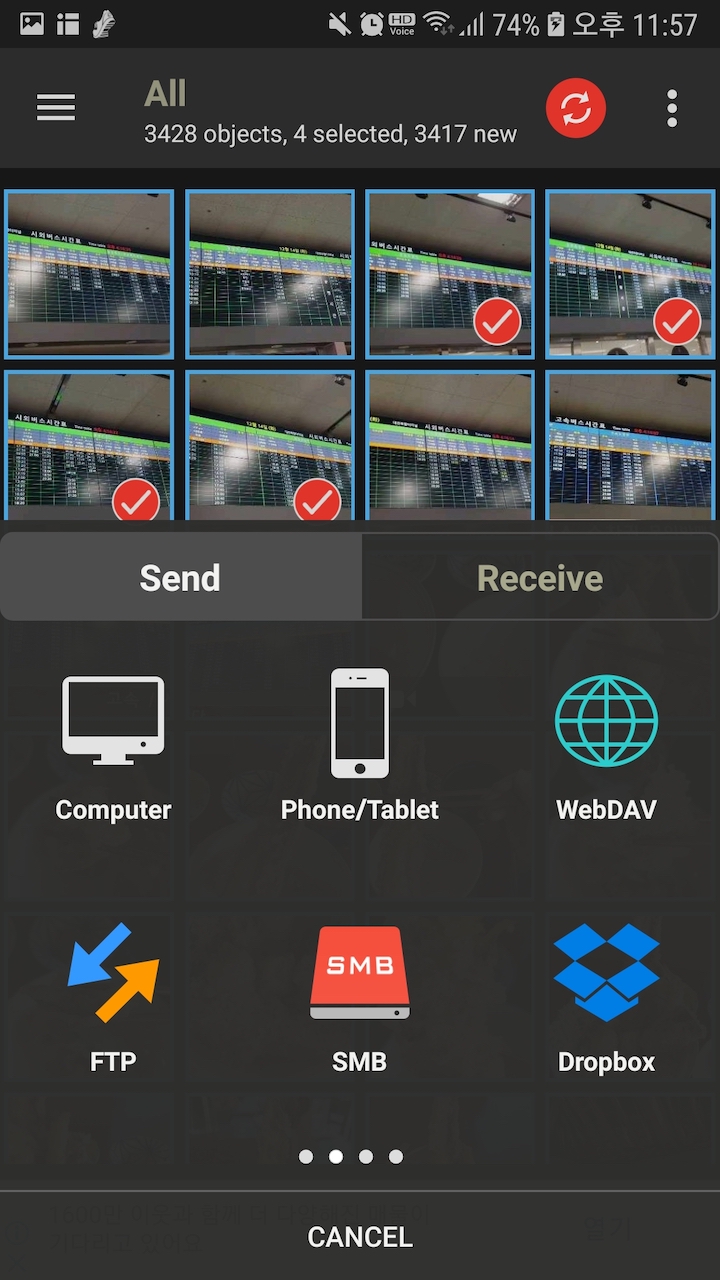
클릭을 하고 나면 연결이 되어 있는 디바이스를 찾게 됩니다. 주의할 점은 이 포토 싱크는 반드시 같은 와이파이를 사용하고 있는 기기간에서만 사용이 가능합니다. 만약 같은 와이파이를 사용하고 있지 않다면 연결이 되지 않으니 꼭 같은 와이파이를 연결합니다. 저는 제가 사용하고 있는 아이패드가 연결이 되었습니다. 클릭을 합니다.

그러면 이렇게 사진 파일이 갤럭시에서 아이패드로 옮겨지고 있습니다. 사진 파일의 용량이 좀 큰 것 같아서 좀 시간이 걸리지만 그렇다고 해서 아주 느리거나 그런 것은 아닙니다. 에어드랍만큼은 아니지만 포토 싱크의 파일 전송 속도도 생각보다 엄청 빠릅니다. 물론 영상의 용량이 커지고 더 많은 파일을 옮겨야 한다면 시간은 지연될 수 있지만 이메일로 옮기거나 클라우드로 옮기는 것보다 훨씬 빠릅니다.
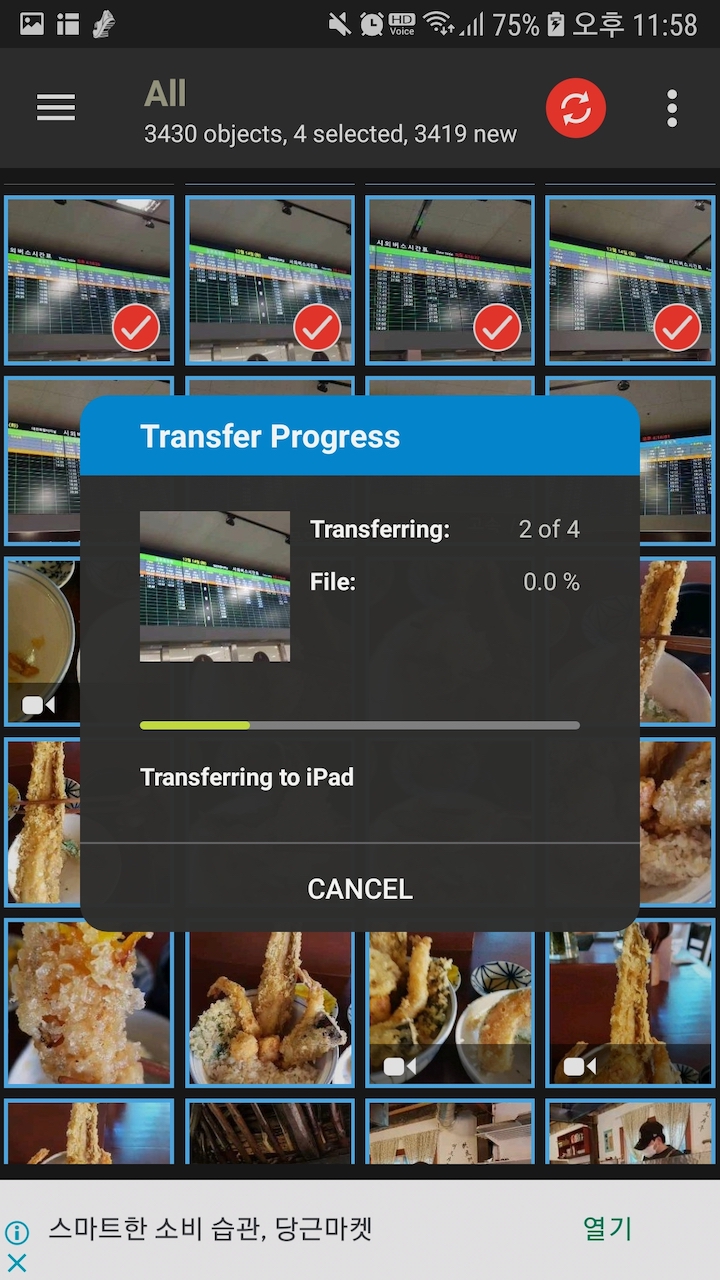
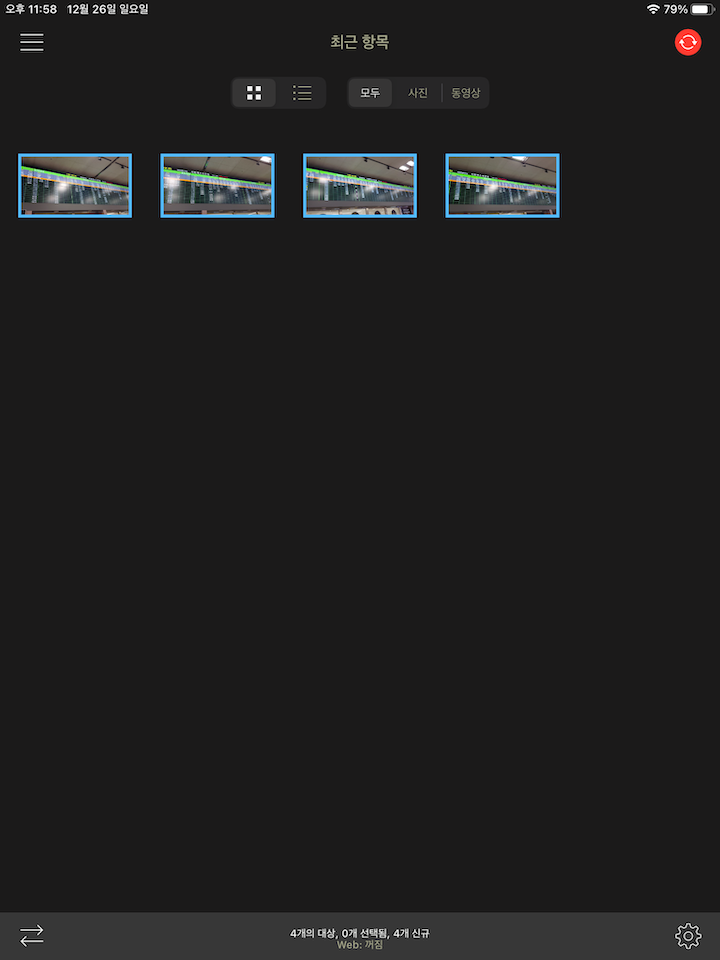
다 옮겨지고 나서의 아이패드 화면입니다. 사진 4장이 정상적으로 옮겨진 모습을 볼 수 있습니다. 포토싱크로 인해서 갤럭시와 아이패드 간의 사진, 동영상 전송을 적극 활용할 수 있게 되었습니다. 에어드랍때문에 아이폰을 사야 하나 싶을 정도로 갤럭시와 아이패드 간의 사진 전송을 어떻게 해야 하나 싶었는데 포토 싱크로 큰 고민을 덜 수 있었습니다. 갤럭시와 아이패드를 같이 사용하고 계신 분이라면 사진, 영상을 전송해야 할 때에 포토 싱크를 적극 활용하시는 것을 추천합니다.
'후기' 카테고리의 다른 글
| 닭가슴살 단백질 함량 및 다이어트 후기 (0) | 2022.01.23 |
|---|---|
| 이디야 인기메뉴 토피넛라떼 칼로리 카페인 알아보기 (0) | 2022.01.15 |
| 대전터미널 버스 시간표 알아보기(2021. 12. 14 기준) (0) | 2021.12.23 |
| 무료 안드로이드 아이패드 영상편집 어플 VLLO 기능 가격 살펴보기 (0) | 2021.12.21 |
| 땀 억제 데오드란트 사용법 후기 추천 (0) | 2021.12.19 |




댓글